Excel: Jak naprawić błędy dzielenia przez zero
W programie Excel, gdy używasz formuły dzielenia, #DIV/0! błąd pojawi się, jeśli dzielnik jest pusty lub zero, co może wpłynąć na dokładność kolejnych obliczeń, jak pokazano na poniższym zrzucie ekranu. Oto kilka metod unikania #DIV/0! Błędy w Excelu.
Naprawiaj tylko dzielenie przez zero błędów
Korzystanie z poręcznego narzędzia
Napraw tylko #DIV/0! Błędy, możesz użyć funkcji JEŻELI.
1. Wybierz komórkę, w której chcesz umieścić iloraz, a następnie kliknij Formuła > Wstaw funkcję.
2. W oknie dialogowym Wstaw funkcję wybierz IF z Wybierz funkcję Sekcja. Kliknij OK.
3. w Argumenty funkcji okno dialogowe, wykonaj poniższe czynności:
In Tekst_logiczny textbox, typ B2=0 (tutaj B2 jest odniesieniem do komórki pierwszego dzielnika, zmień go na swoją rzeczywistą potrzebę);
In Wartość_jeśli_prawda pole tekstowe, pozostaw puste;
In Wartość_jeśli_fałsz pole tekstowe, wpisz A2 / B2 (gdzie A2 to odwołanie do komórki pierwszej dywidendy, a B2 to odwołanie do komórki pierwszego dzielnika, zmień je na swoje rzeczywiste potrzeby).
Kliknij OK.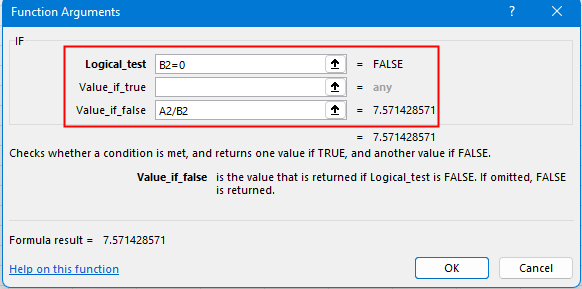
4. Otrzymano pierwszy iloraz. Następnie przeciągnij uchwyt autouzupełniania w dół, aby uzyskać wszystkie wyniki. Możesz zobaczyć, że pojawią się zera, jeśli powiązane dzielniki są puste lub zerowe. A późniejsze obliczenia są również obliczane poprawnie.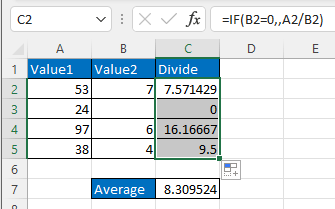
Uwaga: możesz bezpośrednio użyć funkcji JEŻELI w komórce bez jej stosowania, włączając funkcję Wstaw funkcję.
Jeśli chcesz naprawić wszystkie błędy w zakresie komórek, możesz użyć jednej z poniższych metod.
Korzystanie z funkcji JEŻELI i CZY.BŁĄD lub połączenie funkcji JEŻELI i CZY.BŁĄD
Jeśli korzystasz z programu Excel 2007 i nowszych wersji, funkcja JEŻELI.BŁĄD może Ci pomóc.
Wybierz komórkę, w której znajduje się pierwszy iloraz, a następnie użyj funkcji JEŻELI.BŁĄD w ten sposób;
=IFERROR(A2/B2,0)
//tutaj A2 to odwołanie do komórki pierwszej dywidendy, a B2 to odwołanie do komórki pierwszego dzielnika, zmień je zgodnie z potrzebami, 0 to wartość zwracana, jeśli A2/B2 zwróci błąd.
Naciśnij przycisk Wchodzę aby uzyskać pierwszy wynik, a następnie przeciągnij uchwyt automatyczny w dół, aby wypełnić inne komórki tą formułą.
Jeśli korzystasz z wersji programu Excel wcześniejszych niż Excel 2007, możesz połączyć funkcje JEŻELI i ISERROR, aby to osiągnąć.
=IF(ISERROR(A2/B2),0,A2/B2)
//tutaj A2 to odwołanie do komórki pierwszej dywidendy, a B2 to odwołanie do komórki pierwszego dzielnika, zmień je zgodnie z potrzebami, 0 to wartość zwracana, jeśli A2/B2 zwróci błąd.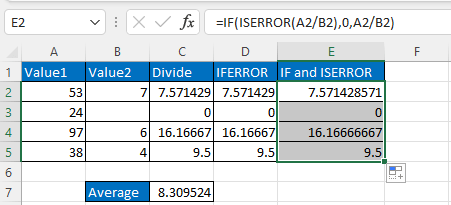
Korzystanie z poręcznego narzędzia
Jeśli Kutools dla programu Excel zainstalowany w programie Excel, Kreator warunków błędu funkcja może szybko konwertować wszystkie typy błędów na puste miejsca, określoną wartość lub wartość wybranej komórki.
1. Wybierz zakres, w którym chcesz przekonwertować błędy, a następnie kliknij Kutools > Więcej > Kreator warunków błędu.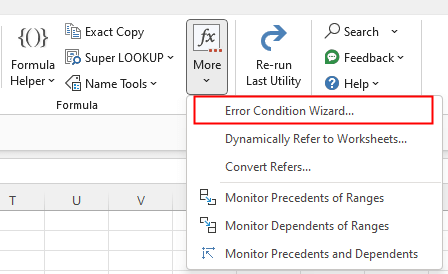
2. w Kreator warunków błędu dialog, wybierz Dowolna wartość błędu z Typy błędów rozwijanej listy, a następnie wybierz jedną opcję, zgodnie z potrzebami w Wyświetlanie błędów Sekcja. Kliknij Ok.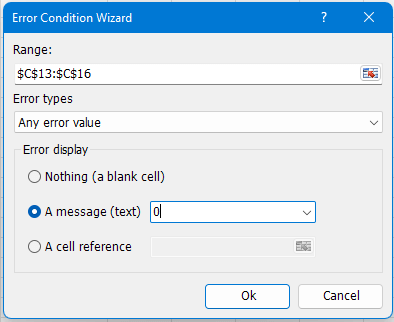
Teraz błędy zostały przekonwertowane na określone wartości.
Z Kreator warunków błędu, możesz wybrać rodzaj błędu, który chcesz zrobić w Typy błędów lista.
Aby uzyskać więcej informacji na temat Kreatora stanu błędu, odwiedź tutaj.
Aby uzyskać wszystkie funkcje dotyczące Kutools dla programu Excel, odwiedź tutaj.
Proszę o darmowy 30-dniowy okres próbny pobieranie teraz.
.Jak naprawić / zablokować kolor tła w arkuszu
Czasami, gdy udostępniasz arkusz innym osobom do edycji, możesz chcieć zablokować kolor tła w zakresie komórek i uniemożliwić ich zmianę.
Jak naprawić uszkodzone linki
Czasami w skoroszycie można utworzyć łącza do innych skoroszytów, aby odwoływać się do niektórych istotnych informacji. Ale gdy skoroszyt źródłowy zostanie zmieniony lub przeniesiony do innej lokalizacji, te dodatkowe łącza zostaną zerwane.
Excel: jak utworzyć lub wstawić zakładkę
Czy kiedykolwiek wyobrażałeś sobie tworzenie lub wstawianie zakładki do szybkiego przechodzenia do określonego zakresu danych, gdy w arkuszu lub skoroszycie jest dużo danych?
Jak zastosować cieniowanie do nieparzystych lub parzystych (alternatywnych) wierszy / kolumn w programie Excel?
Podczas projektowania arkusza roboczego wiele osób ma tendencję do stosowania cieniowania nieparzystych lub parzystych (alternatywnych) wierszy lub kolumn, aby uczynić arkusz bardziej wizualnym. W tym artykule pokażemy dwie metody stosowania cieniowania do nieparzystych lub parzystych wierszy / kolumn w programie Excel.
Najlepsze narzędzia biurowe
Kutools dla programu Excel rozwiązuje większość problemów i zwiększa produktywność o 80%
- Pasek Super Formula (łatwo edytować wiele wierszy tekstu i formuły); Układ do czytania (łatwe odczytywanie i edytowanie dużej liczby komórek); Wklej do filtrowanego zakresu...
- Scal komórki / wiersze / kolumny i przechowywanie danych; Podziel zawartość komórek; Połącz zduplikowane wiersze i sumę / średnią... Zapobiegaj zduplikowanym komórkom; Porównaj zakresy...
- Wybierz Duplikat lub Unikalny Wydziwianie; Wybierz puste wiersze (wszystkie komórki są puste); Super Find i Fuzzy Find w wielu zeszytach ćwiczeń; Losowy wybór ...
- Dokładna kopia Wiele komórek bez zmiany odwołania do formuły; Automatyczne tworzenie odniesień do wielu arkuszy; Wstaw punktory, Pola wyboru i nie tylko ...
- Ulubione i szybkie wstawianie formuł, Zakresy, wykresy i obrazy; Szyfruj komórki z hasłem; Utwórz listę mailingową i wysyłaj e-maile ...
- Wyodrębnij tekst, Dodaj tekst, Usuń według pozycji, Usuń przestrzeń; Tworzenie i drukowanie podsumowań stronicowania; Konwertuj zawartość komórek i komentarze...
- Super filtr (zapisz i zastosuj schematy filtrów do innych arkuszy); Zaawansowane sortowanie według miesiąca / tygodnia / dnia, częstotliwości i innych; Specjalny filtr pogrubieniem, kursywą ...
- Połącz skoroszyty i arkusze robocze; Scal tabele na podstawie kluczowych kolumn; Podziel dane na wiele arkuszy; Konwersja wsadowa xls, xlsx i PDF...
- Grupowanie tabel przestawnych według numer tygodnia, dzień tygodnia i więcej ... Pokaż odblokowane, zablokowane komórki w różnych kolorach; Podświetl komórki, które mają formułę / nazwę...

- Włącz edycję i czytanie na kartach w programach Word, Excel, PowerPoint, Publisher, Access, Visio i Project.
- Otwieraj i twórz wiele dokumentów w nowych kartach tego samego okna, a nie w nowych oknach.
- Zwiększa produktywność o 50% i redukuje setki kliknięć myszką każdego dnia!
